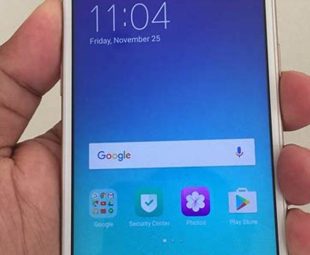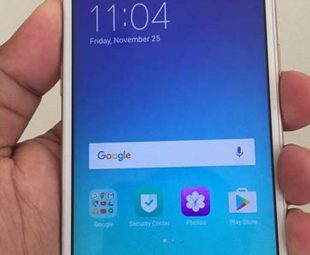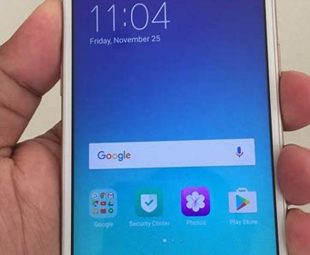Jika Anda memiliki masalah dengan HP Oppo A37f Anda dan tidak dapat menyelesaikannya dengan cara biasa seperti menghapus aplikasi atau membersihkan cache, maka Anda mungkin perlu melakukan reset pada perangkat Anda. Reset HP Oppo A37f akan menghapus semua data di dalamnya dan mengembalikan perangkat ke pengaturan pabrik. Berikut adalah cara reset HP Oppo A37f:
1. Backup Data Anda
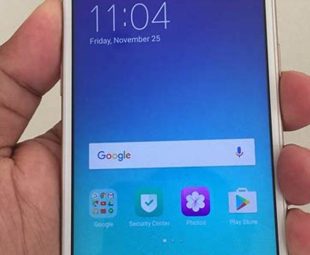
Sebelum Anda melakukan reset perangkat Anda, pastikan Anda telah membackup semua data Anda terlebih dahulu. Hal ini penting karena reset akan menghapus semua data di dalam perangkat Anda, termasuk aplikasi, foto, musik, dan file lainnya. Anda dapat membackup data Anda ke Google Drive atau ke komputer Anda.
2. Matikan HP Oppo A37f Anda

Sebelum Anda melakukan reset, pastikan Anda telah mematikan perangkat Anda terlebih dahulu. Caranya cukup dengan menekan tombol power pada perangkat Anda dan pilih opsi “Matikan”. Tunggu beberapa saat hingga perangkat benar-benar mati sebelum melanjutkan proses reset.
3. Tekan Tombol Volume Down dan Power

Setelah mematikan perangkat, tekan dan tahan tombol Volume Down dan Power secara bersamaan selama beberapa detik hingga muncul logo Oppo di layar perangkat Anda. Kemudian lepaskan kedua tombol tersebut.
4. Pilih Bahasa

Setelah muncul logo Oppo, perangkat Anda akan masuk ke mode recovery. Di sini, Anda dapat memilih bahasa yang ingin digunakan pada perangkat Anda. Gulir ke bawah untuk memilih bahasa yang diinginkan dan kemudian tekan “OK”.
5. Pilih Wipe Data and Cache
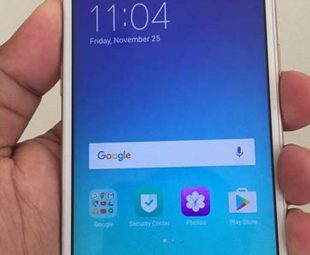
Setelah memilih bahasa, Anda akan melihat beberapa opsi. Pilih opsi “Wipe Data and Cache” dengan menggunakan tombol Volume Down dan kemudian tekan tombol Power untuk memilihnya.
6. Konfirmasi Reset

Setelah memilih opsi “Wipe Data and Cache”, Anda akan diminta untuk mengkonfirmasi reset. Gulir ke bawah untuk memilih opsi “Yes” dan kemudian tekan tombol Power untuk mengkonfirmasi.
7. Tunggu Proses Reset Selesai

Setelah Anda mengkonfirmasi reset, perangkat Anda akan mulai melakukan proses reset. Tunggu beberapa saat hingga proses selesai. Perangkat Anda akan kembali ke pengaturan pabrik dan semua data di dalamnya akan dihapus.
8. Atur Kembali Perangkat Anda
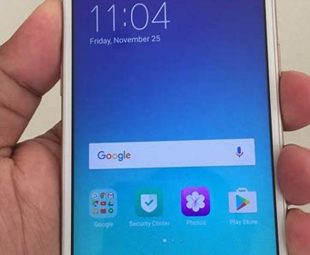
Setelah proses reset selesai, Anda perlu mengatur kembali perangkat Anda seperti saat pertama kali membelinya. Ikuti petunjuk pada layar perangkat Anda untuk mengatur bahasa, wifi, dan akun Google Anda. Setelah selesai, perangkat Anda siap digunakan kembali.
9. Masalah yang Bisa Diselesaikan dengan Reset HP Oppo A37f

Reset HP Oppo A37f dapat membantu menyelesaikan beberapa masalah pada perangkat Anda, seperti perangkat yang lambat, aplikasi yang crash, atau masalah lainnya yang tidak bisa diatasi dengan cara biasa. Namun, sebelum melakukan reset, pastikan Anda telah mencoba cara lain untuk menyelesaikan masalah tersebut, seperti menghapus aplikasi atau membersihkan cache.
10. Kesimpulan
Reset HP Oppo A37f adalah cara yang efektif untuk menyelesaikan masalah pada perangkat Anda. Namun, pastikan Anda telah membackup data Anda terlebih dahulu dan mencoba cara lain untuk menyelesaikan masalah tersebut sebelum melakukan reset. Setelah reset, atur kembali perangkat Anda seperti saat pertama kali membelinya. Jika Anda masih mengalami masalah pada perangkat Anda, Anda dapat membawa perangkat Anda ke service center Oppo terdekat untuk mendapatkan bantuan.
Penulis gendruk.com yang hobi review gadget dan smartphone
Rekomendasi:
- Cara Reset HP Oppo A5s Reset atau mengembalikan pengaturan pabrik pada perangkat Oppo A5s dapat menjadi solusi saat mengalami masalah seperti lupa pola, lambat, atau bahkan error. Namun, sebelum melakukan reset, pastikan data yang penting…
- Cara Reset HP Vivo Y21s HP Vivo Y21s merupakan salah satu ponsel pintar yang mengusung performa mumpuni dengan harga yang terjangkau. Namun, terkadang pengguna mengalami masalah pada ponselnya dan membutuhkan reset. Berikut adalah cara reset…
- Cara Reset HP Vivo Y53 Jika Anda memiliki HP Vivo Y53 dan mengalami masalah seperti kinerja yang lambat atau terdapat banyak aplikasi yang crash, Anda mungkin ingin mencoba melakukan reset pada perangkat Anda. Dalam artikel…
- Cara Reset HP Samsung J7 Jika Anda mengalami masalah dengan HP Samsung J7 Anda, seperti lambat, hang, atau terinfeksi virus, maka melakukan reset bisa menjadi solusi yang tepat. Namun, sebelum melakukan reset, pastikan Anda telah…
- Cara Reset HP Jarak Jauh Reset HP merupakan salah satu solusi ketika perangkat mobile mengalami masalah. Namun, terkadang, kita tidak dapat melakukan reset secara langsung karena jarak yang terlalu jauh atau tidak memiliki akses fisik…
- Cara Reset HP Redmi 9 Jika Anda memiliki HP Redmi 9 dan mengalami masalah seperti hang, lemot, atau tidak responsif, langkah terbaik yang dapat Anda lakukan adalah mereset ulang pada perangkat tersebut. Namun, sebelum melakukan…
- Cara Reset HP Vivo Y81 Jika Anda memiliki HP Vivo Y81 yang mengalami masalah, mungkin reset adalah salah satu solusi yang bisa Anda coba. Reset dapat mengembalikan HP Anda ke pengaturan awal dan menghilangkan masalah…
- Cara Reset HP Samsung A20: Petunjuk Lengkap Jika Anda memiliki masalah dengan HP Samsung A20 Anda dan ingin mengembalikannya ke pengaturan pabrik, Anda memerlukan panduan yang tepat. Dalam artikel ini, kami akan memberikan panduan langkah demi langkah…
- Cara Reset HP Samsung M12 Jika Anda menggunakan HP Samsung M12, Anda mungkin pernah mengalami masalah dengan perangkat Anda dan memerlukan reset. Reset HP Samsung M12 dapat membantu mengatasi masalah teknis dan mengembalikan perangkat ke…
- Cara Reset HP Vivo Y91 Jika Anda memiliki HP Vivo Y91 dan mengalami masalah seperti lupa pola, lupa password atau ingin memulai ulang HP Anda, cara terbaik adalah dengan melakukan reset. Reset HP Vivo Y91…
- Cara Reset HP Orang Lain: Apakah Hal Ini Legal? Jika Anda mencari informasi tentang cara reset HP orang lain, maka Anda mungkin memiliki alasan yang tepat untuk melakukannya. Mungkin Anda ingin memulihkan HP yang rusak milik teman atau anggota…
- Cara Reset HP Infinix XOS HP Infinix XOS adalah salah satu smartphone terpopuler di Indonesia. Namun, seperti halnya dengan semua perangkat elektronik, kadang-kadang Anda mungkin perlu mereset HP Anda. Reset HP dapat membantu memperbaiki masalah…
- Cara Reset HP Oppo F1s HP Oppo F1s adalah salah satu smartphone yang populer di Indonesia. Namun, seperti halnya dengan semua perangkat elektronik lainnya, HP Oppo F1s juga dapat mengalami masalah teknis yang memerlukan reset.…
- Cara Reset HP Oppo A12 Oppo A12 adalah salah satu smartphone yang cukup populer di Indonesia. Namun, seperti halnya dengan perangkat elektronik lainnya, terkadang Oppo A12 mengalami masalah yang memerlukan reset. Dalam artikel ini, kami…
- Cara Reset HP Samsung A71 Jika Anda memiliki masalah dengan HP Samsung A71 Anda, seperti lupa pola kunci atau kinerjanya yang lambat, mungkin perlu melakukan reset. Reset HP Samsung A71 dapat membantu mengembalikan perangkat ke…
- Cara Reset HP Samsung A03: Panduan Lengkap Jika Anda memiliki HP Samsung A03 dan mengalami masalah dengan kinerja perangkat, reset mungkin menjadi solusi terbaik. Namun, sebelum Anda melakukan reset, pastikan untuk mencadangkan data penting Anda. Artikel ini…
- Cara Reset HP iPhone X dengan Mudah HP iPhone X adalah salah satu ponsel pintar terbaru dari Apple yang memiliki berbagai fitur canggih. Namun, seperti halnya ponsel pintar lainnya, iPhone X juga dapat mengalami beberapa masalah teknis…
- Cara Reset HP Vivo Y21: Panduan Lengkap Jika Anda pemilik HP Vivo Y21 dan mengalami masalah seperti hang, lambat, atau aplikasi error, mungkin melakukan reset bisa menjadi solusi terbaik. Namun, sebelum melakukan reset, pastikan Anda sudah membackup…
- Cara Reset HP Samsung J5 Jika Anda memiliki masalah dengan HP Samsung J5 Anda, seperti sering mengalami hang atau lambat dalam kinerja, mungkin reset bisa menjadi solusinya. Namun, sebelum melakukan reset, pastikan Anda telah mem-backup…
- Cara Reset HP Oppo A5: Panduan Lengkap Jika kamu memiliki HP Oppo A5 dan mengalami masalah yang cukup serius, reset mungkin menjadi solusi yang tepat. Reset HP Oppo A5 dapat membantu kamu mengatasi berbagai masalah, seperti hang,…
- Cara Reset HP Realme C35 Jika Anda memiliki masalah dengan HP Realme C35 Anda, seperti lambat atau terus-menerus mengalami crash, maka cara reset mungkin dapat membantu. Reset HP Realme C35 dapat mengembalikan perangkat Anda ke…
- Cara Reset HP Nokia 105 Apa itu Nokia 105?Nokia 105 adalah ponsel yang sangat sederhana dan mudah digunakan. Meskipun sederhana, Nokia 105 memiliki beberapa fitur seperti kamera, radio FM, dan pemutar MP3.Kenapa Harus Reset HP…
- Cara Reset HP Samsung J4 Jika Anda memiliki masalah dengan HP Samsung J4 seperti lambat, sering hang, atau aplikasi yang tidak dapat dibuka, Anda mungkin perlu melakukan reset pabrik pada perangkat Anda. Dalam artikel ini,…
- Cara Reset HP Realme 5i Realme 5i adalah salah satu smartphone yang cukup populer di Indonesia. Namun, terkadang pengguna mengalami masalah dengan perangkat mereka dan memerlukan reset. Jika Anda adalah pengguna Realme 5i dan ingin…
- Cara Reset HP Samsung A11: Panduan Lengkap Jika Anda memiliki masalah dengan HP Samsung A11, seperti lambat atau sering mengalami crash, reset mungkin menjadi solusi terbaik. Reset HP Samsung A11 dapat mengembalikan perangkat ke pengaturan pabrik dan…
- Cara Reset HP Advan S5E: Panduan Lengkap Jika Anda memiliki HP Advan S5E dan mengalami masalah, mungkin reset adalah solusi yang tepat untuk mengatasinya. Dalam artikel ini, kami akan membahas panduan lengkap tentang cara reset HP Advan…
- Cara Reset HP Lupa Pola Jika Anda lupa pola kunci pada smartphone Anda, jangan khawatir. Ada beberapa cara untuk mereset HP Anda dan mengembalikan pengaturan awal. Di artikel ini, kami akan membahas cara reset HP…
- Cara Reset HP Xiaomi 6A Jika Anda memiliki masalah dengan HP Xiaomi 6A Anda, salah satu solusi yang dapat dilakukan adalah dengan melakukan reset. Reset HP Xiaomi 6A dapat dilakukan dengan beberapa cara, tergantung pada…
- Cara Reset HP Vivo V15 HP Vivo V15 adalah salah satu smartphone yang memiliki spesifikasi yang cukup tinggi. Namun, seperti halnya smartphone lainnya, HP Vivo V15 juga dapat mengalami masalah teknis. Salah satunya adalah masalah…
- Cara Reset HP Oppo A54 Jika Anda memiliki masalah dengan HP Oppo A54 Anda, salah satu solusi yang dapat Anda lakukan adalah dengan melakukan reset. Reset dapat membantu mengatasi beberapa masalah seperti kinerja lambat, hang,…